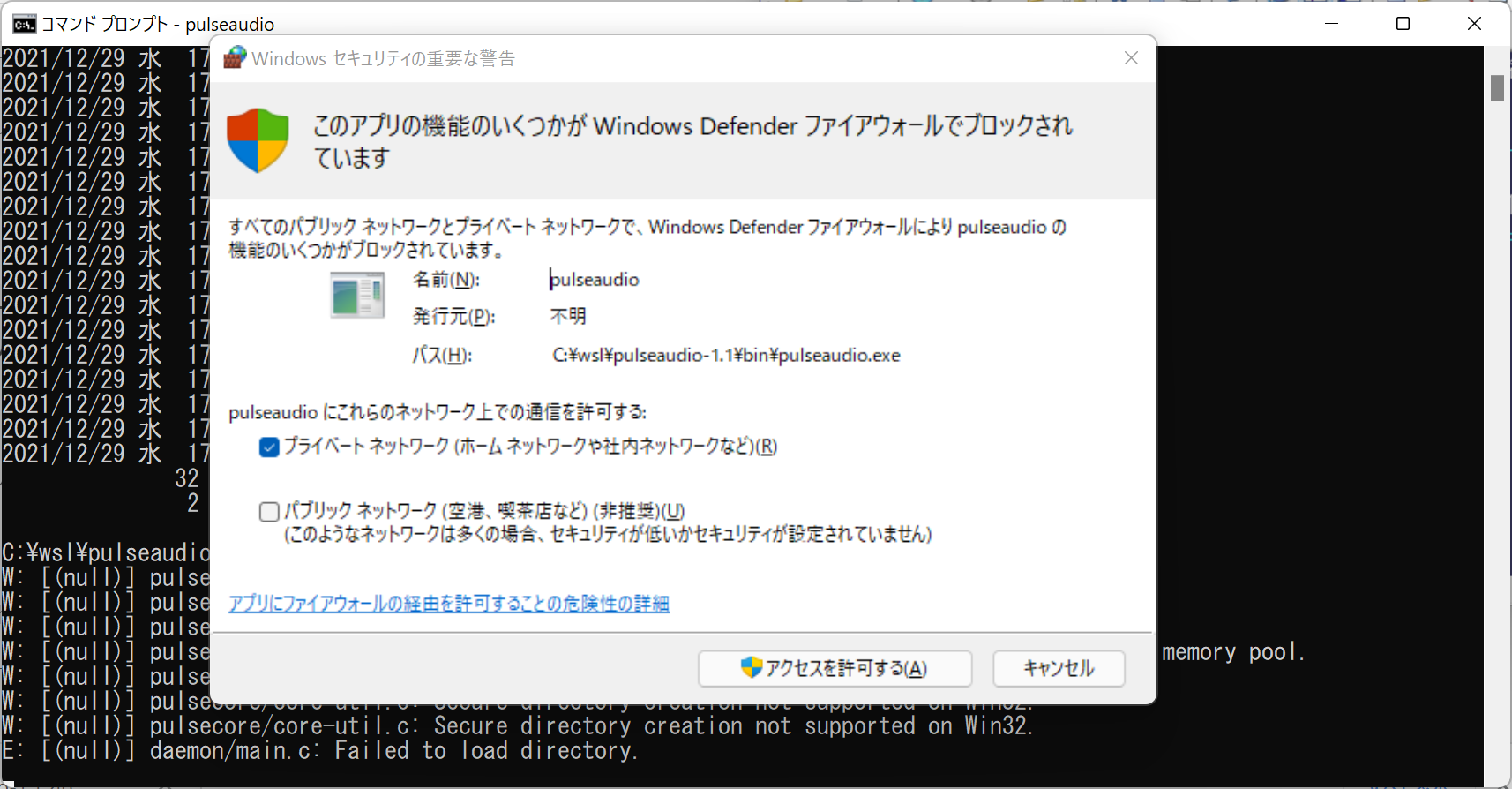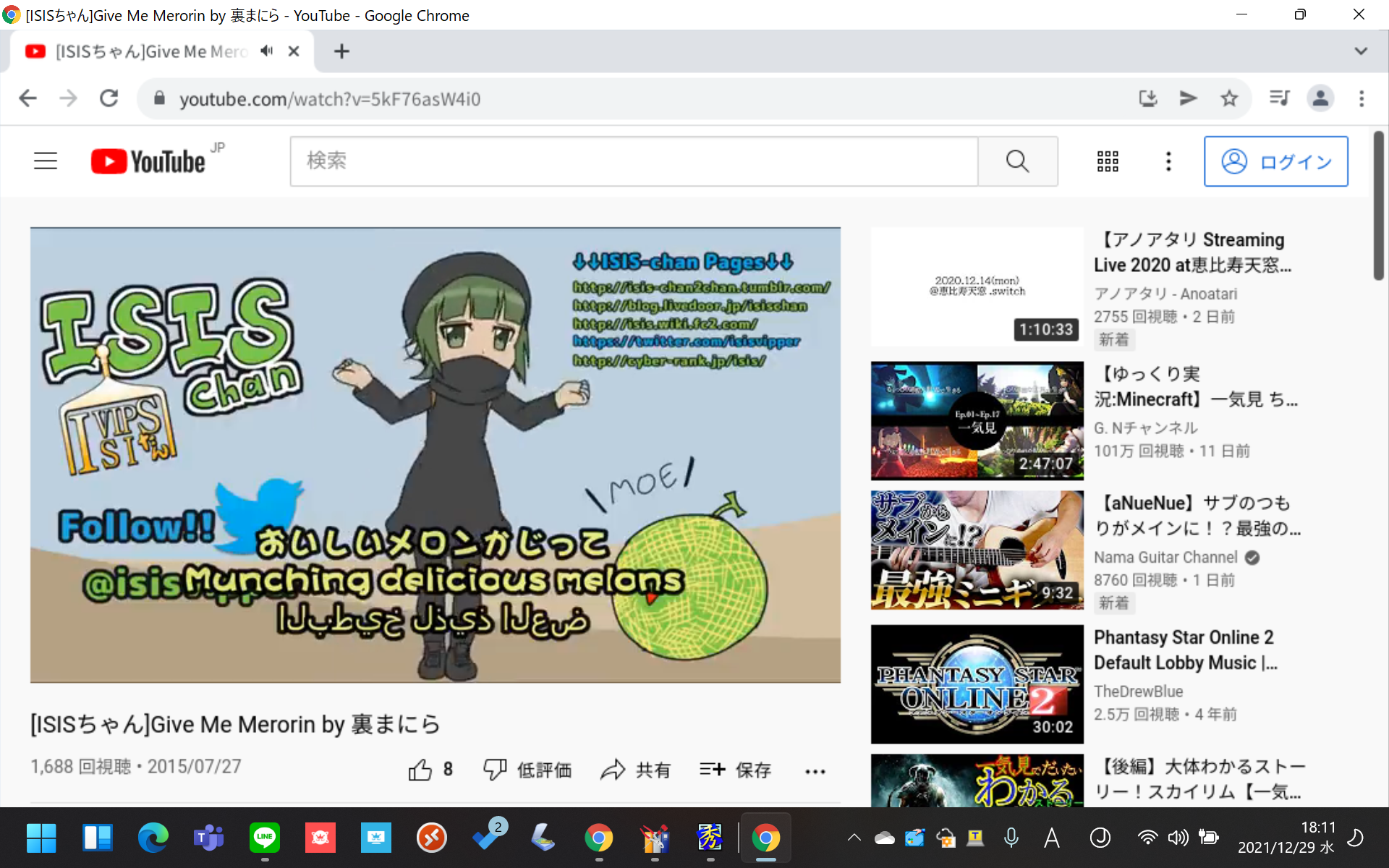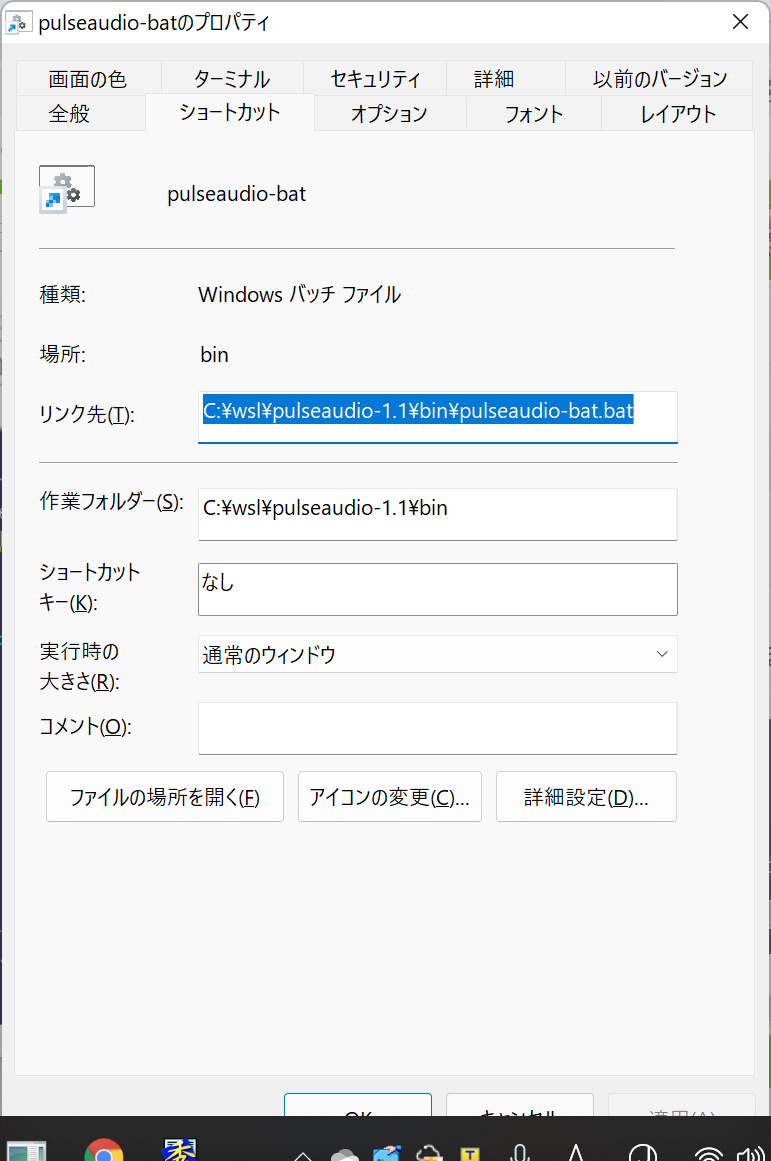WSLで音を出す、で調べてもダウンロードできない
ここで記載されている方法は、今現在できる方法(2021年12月)を紹介しています。
ここでやっていることと似ています。参考にしてみてください。
*完全版 WSL2にTeraTermでアクセスし、かつX-Windowアプリを簡単に起動する方法
Windowsでの作業
pulseaudio-1.1 Windows版バイナリをダウンロードする。
おそらくここで引っかかった方がいらっしゃるかもしれません。
サーバーのオーナーが変更され
からダウンロードできません。
Webアーカイブの以下のURLからダウンロードします。
https://web.archive.org/web/20200112041213/http://bosmans.ch/pulseaudio/pulseaudio-1.1.zip
C:\WSL配下に展開する
C:\WSL\pulseaudio-1.1 の中に
- bin
- etc
- lib
- share
フォルダが確認できます。
pulseaudioの設定ファイルを変更する
C:\WSL\pulseaudio-1.1\etc\pulse\default.paの61行目
変更前 #load-module module-native-protocol-tcp
変更後 load-module module-native-protocol-tcp auth-anonymous=1
C:\WSL\pulseaudio-1.1\etc\pulse\daemon.confの39行目
変更前 ; exit-idle-time = 20
変更後 exit-idle-time = -1
コマンドプロンプトから起動する
Windows で「cmd」を起動して
C:
cd c:\wsl\pul*\bin
pulseaudio
と入力します。
Windows ファイアーウォールを定義する
裏でアラートが出ていますが、気にする必要はありません。
このままアクセスを許可します。
なお、このコマンドウィンドウは起動したままにします。
Ubuntuでの作業
Pulseaudioのコマンドラインのインストール
sudo apt-get install pulseaudio-utils
.bashrc への追加
export __BASEIP=192
export __XSERVERHOST=NANOKO
export PULSE_SERVER=tcp:$(nslookup $__XSERVERHOST | grep " $__BASEIP" | awk '{print $2}');
動作確認をする
chrome でも起動してみます。
Youtubeでは音がならないと動画として動かないと思います。
Windowsで自動起動をする設置をする
pulseaudio-vbs.vbsを作成します。
C:¥WSL\pulseaudio-1.1\pulseaudio-vbs.vbs を作成します。
コマンドプロンプトのウィンドウが一切表示されないようにします。
Set ws = CreateObject("Wscript.Shell")
ws.run "c:\wsl\pulseaudio-1.1\bin\pulseaudio.exe", vbhide
pulseaudio-bat.batを作成します。
C:¥WSL\pulseaudio-1.1\pulseaudio-bat.bat を作成します。
@echo off
wscript c:\wsl\pulseaudio-1.1\bin\pulseaudio-vbs.vbs
pulseaudio-bat.batのショートカットを作成します。
Windows で pulseaudio-bat.lnk をWindows NT用AUTOEXEC.BATの startup\normal に登録する
実は
c:\users%USERNAME%\appdata\roaming\microsoft\windows\start menu\programs\startup
に上記のショートカットをおいてもかまいません。
Windowsを再起動する
Windows 起動後、WSLのubuntu とかのブラウザでYoutubeとかで試してみる。
動作確認済ブラウザ
- firefox
- opera
- chrome
- edge
- palemoon